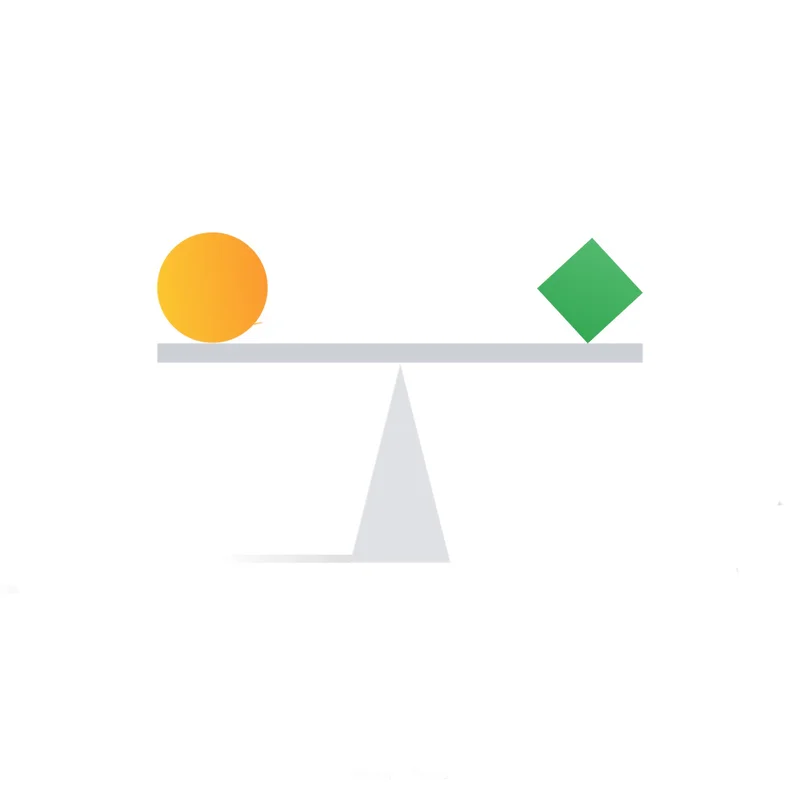Pisanie głosowe: Transkrypcja nagrań audio przy użyciu Dokumentów Google

Szybki i łatwy sposób na zamianę mowy na tekst.

Przegląd lekcji

Ta lekcja nauczy Cię korzystania z funkcji Pisania głosowego w dokumentach Google Docs jako szybkiego konwertera dźwięku na tekst. Może ona pomóc w usprawnieniu pracy między innymi przy przepisywaniu wywiadów i notatek głosowych.
- Ta lekcja nauczy Cię korzystania z funkcji Pisania głosowego w dokumentach Google Docs jako szybkiego konwertera dźwięku na tekst. Może ona pomóc w usprawnieniu pracy między innymi przy przepisywaniu wywiadów i notatek głosowych.
- Więcej lekcji w zakresie dziennikarstwa śledczego znajdziesz na:
- Troubleshooting poor audio quality.
- How to add punctuation.
- Learn more about Voice Typing.
Więcej lekcji w zakresie dziennikarstwa śledczego znajdziesz na: https://newsinitiative.withgoogle.com/training/course/fundamentals

Aktywuj Pisanie głosowe w Dokumentach Google.



Step 1:
Aby aktywować funkcję Pisanie głosowe w Dokumentach Google, otwórz nowy lub istniejący dokument i wybierz Narzędzia > Pisanie głosowe. Pojawi się pole mikrofonu.
W górnej części pola rozwijane menu pozwala wybrać język, który chcesz transkrybować, w tym wiele wariantów angielskiego, hiszpańskiego, portugalskiego i arabskiego.
Aby przenieść pole w wygodne miejsce podczas pracy, kliknij lewym przyciskiem myszy na górze pola i przeciągnij je.



Rozpocznij transkrypcję nagrania audio.



Step 2:
Po wybraniu języka, kliknij mikrofon i zacznij mówić. Funkcja Pisanie głosowe zapisuje wszystko, co przechodzi przez mikrofon komputera.
Jeśli wywiad nagrywany był telefonem lub tradycyjnym dyktafonem, przytrzymaj go blisko mikrofonu komputera w celu jego odtworzenia. Jeśli nagranie jest wystarczająco zrozumiałe, funkcja pisania głosowego będzie w stanie dokonać transkrypcji większości treści z niewielką ilością błędów.
Kliknij mikrofon, aby przerwać transkrypcję. Kolor zmieni się na czarny, co pokazuje, że wstrzymano pracę.



Rozwiązywanie problemów związanych z niską jakością dźwięku.

Jeśli nagranie jest niezrozumiałe, możesz spróbować podłączyć słuchawki i samemu przesłuchać nagrania audio. W trakcie słuchania wypowiedz słowa wyraźnie do mikrofonu. Funkcja pisania głosowego powinna być w stanie dokonać transkrypcji tekstu.

Dodawanie znaków interpunkcyjnych.

Aby dodać znaki interpunkcyjne, użyj tych zwrotów: period (kropka), comma (przecinek), exclamation point (wykrzyknik), question mark (znak zapytania), new line (nowy wiersz), new paragraph (nowy akapit). Znaki interpunkcyjne są obsługiwane tylko w niektórych językach, w tym w języku niemieckim, angielskim, hiszpańskim, francuskim, włoskim, rosyjskim i portugalskim.

Dowiedz się więcej o Pisaniu głosowym.

Aby uzyskać pomoc dotyczącą funkcji pisania głosowego lub poznać więcej technik, najedź kursorem na pole mikrofonu, aż pojawi się znak zapytania, a następnie kliknij go.

Gratulacje!

Ukończyłeś(-aś) kurs „Pisanie głosowe: Transkrypcja nagrań audio przy użyciu Dokumentów Google”.
Aby dalej rozwijać swoje umiejętności dziennikarskie i pracować nad certyfikacją Google News Initiative, przejdź na stronę internetową naszego Centrum Szkoleniowego i zacznij kolejną lekcję.
Więcej lekcji w zakresie Dziennikarstwa śledczego znajdziesz na: https://newsinitiative.withgoogle.com/training/course/investigative-reporting

-
-
Zdjęcia historyczne Google: Google Earth Pro, Google Maps i Timelapse
LekcjaDowiedz się, gdzie i kiedy zostało zrobione i przesłane dane zdjęcie. -
Zróżnicowane podejście do uczenia maszynowego
LekcjaNaucz się rozpoznawać, co charakteryzuje różne rozwiązania w zakresie uczenia maszynowego.